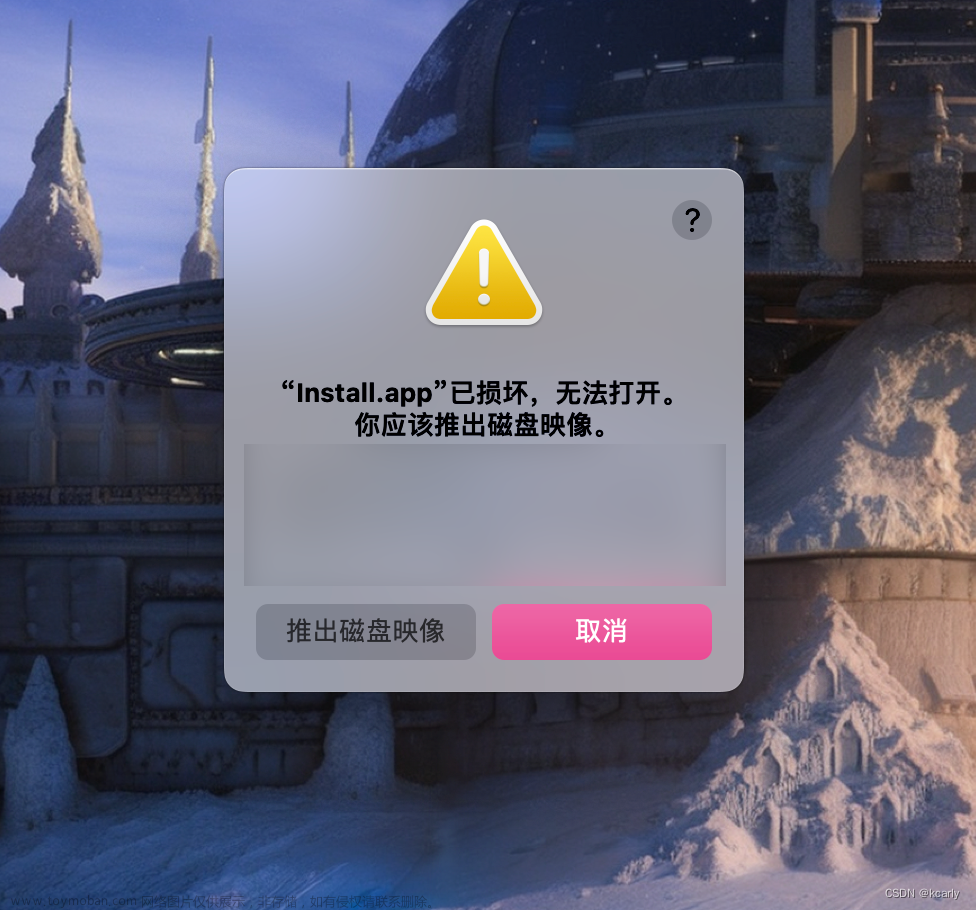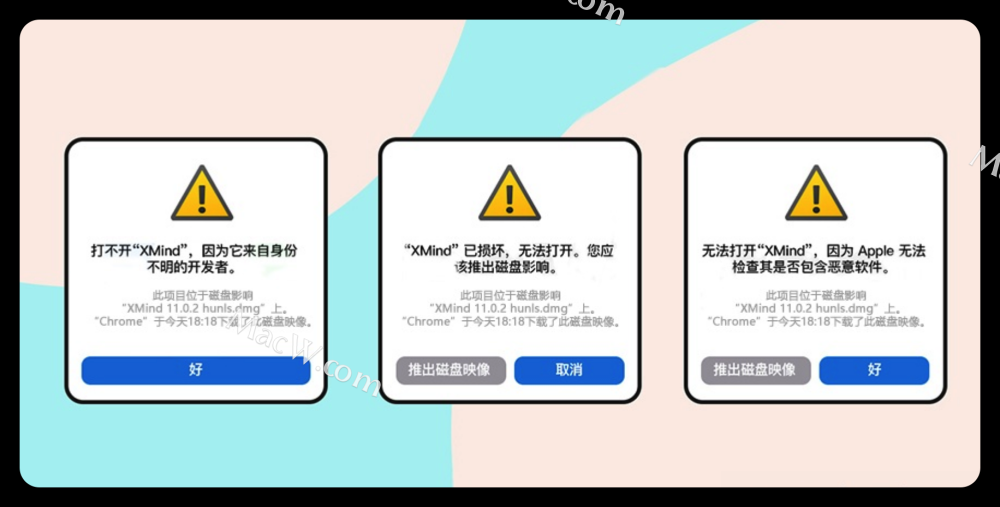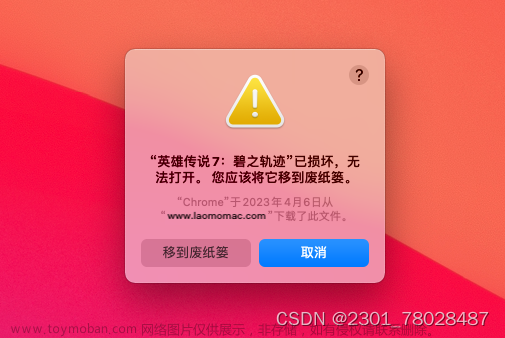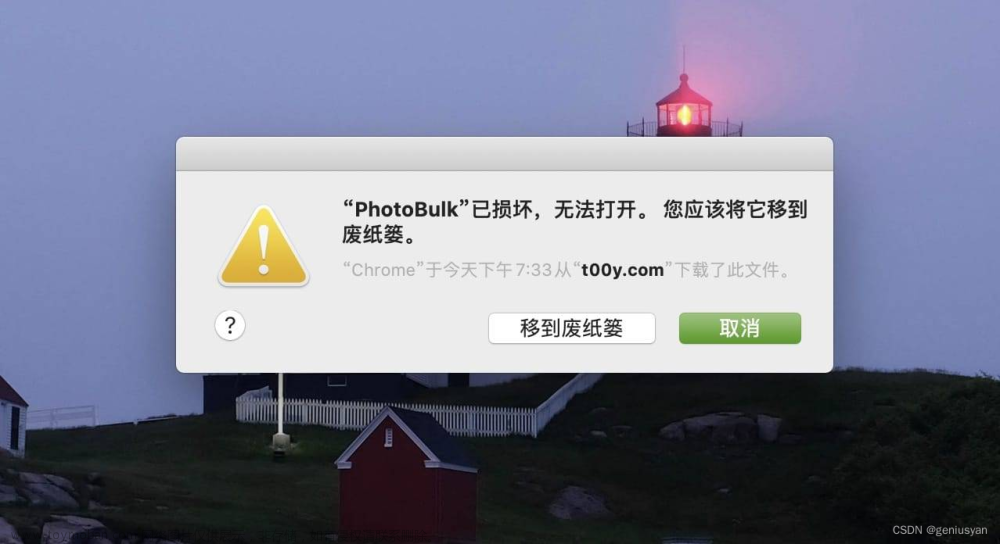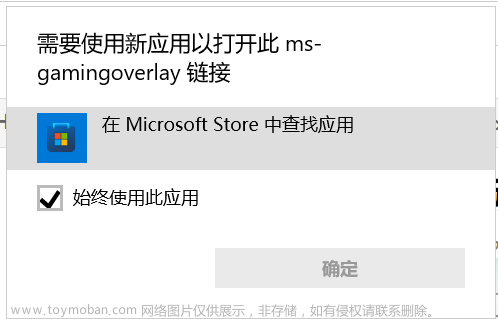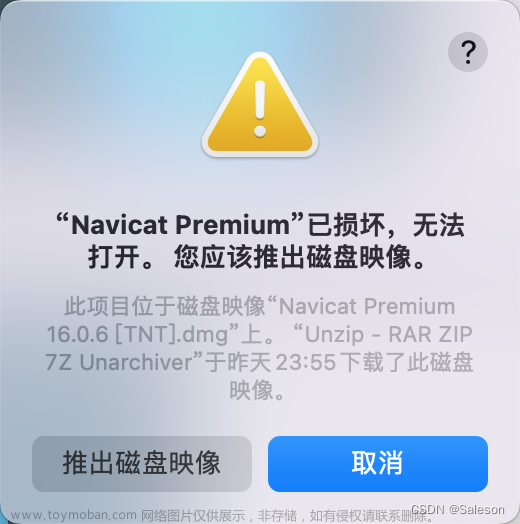mac从浏览器或其他电脑接收了应用,但是点击应用时报错,错误信息
无法打开“XXX”,因为无法验证开发者的问题;无法验证此App不包含恶意软件
报错
截图如下:
错误信息无法打开“XXX”,因为无法验证开发者的问题;无法验证此App不包含恶意软件
在macOS上,如果在打开应用程序时遇到 “无法验证开发者” 或 “无法验证此 App 不包含恶意软件”
的问题,这是macOS对应用程序签名和安全性的一种保护机制。以下是我通过实际操作总结给出的一些建议来解决这个问题。
解决办法
一次性方法
这里是针对本次被拦截的解决办法,下次如果又有一个新的应用要安装,还是会遇到同样的拦截
- 点击屏幕左上角的苹果图标,选择菜单:找到系统偏好设置
- 打开系统偏好设置界面,点击"安全性与隐私"-“通用”
- 窗口底部允许从以下位置下载的App会看到:已阻止使用“XXX”,因为来自身份不明的开发者。点击后面的"仍要打开"按钮
- 在弹出的确认弹窗中,点击"打开"按钮即可
截图如下:

这样就解决了本次的拦截,但记住,下次新应用安装,还是会拦截
永久解决方法
温馨提示⚠️:永久解决方法存在一定风险,请一定注意
上面的一次性解决办法,可以让我们安装前确定是非恶意软件,虽然比较繁琐
但是如果确定自己不会下载恶意软件,可用比较简单的办法永久禁用Gatekeeper,尤其对于开发者而言,一劳永逸
检查 Gatekeeper 设置
在终端命令行输入以下指令
spctl --status
如下我的返回是:assessments enabled,如果返回 "assessments disabled",说明 Gatekeeper 已经被禁用
禁用 Gatekeeper 设置
只需在命令行输入
sudo spctl --master-disable

重新启用Gatekeeper 设置
只需在命令行输入
sudo spctl --master-enable
验证
找到 系统偏好设置-安全性与隐私-通用就可以看到允许从任何来源位置下载的App
此后不论哪里获得的应用,安装都不会弹出了,但一定要确保应用的安全可靠性
恢复应用验证
同样是找到 系统偏好设置-安全性与隐私-通用
设置为App Store或App Store和被认可的开发者,即可文章来源:https://www.toymoban.com/news/detail-780110.html
最后
- 好看的灵魂千篇一律,有趣的鲲志一百六七!
- 如果觉得文章还不错的话,可以点赞+收藏+关注 支持一下,鲲志的主页 还有很多有趣的文章,欢迎小伙伴们前去点评
- 如果有什么需要改进的地方还请大佬指出❌
 文章来源地址https://www.toymoban.com/news/detail-780110.html
文章来源地址https://www.toymoban.com/news/detail-780110.html
到了这里,关于mac:彻底解决-安装应用后提示:无法打开“XXX”,因为无法验证开发者的问题;无法验证此App不包含恶意软件的文章就介绍完了。如果您还想了解更多内容,请在右上角搜索TOY模板网以前的文章或继续浏览下面的相关文章,希望大家以后多多支持TOY模板网!